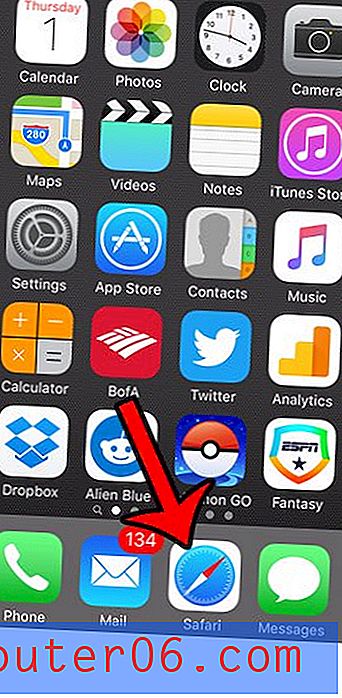Como manter a imagem normal de uma imagem retrato em um iPhone
A câmera do seu iPhone possui vários "modos" diferentes para você escolher. Esses modos incluem Foto, Vídeo, Slo-Mo, Lapso de tempo, Pano, Quadrado e Retrato. Cada um desses modos pode ser usado para criar uma foto ou vídeo, e a opção específica que você selecionar será baseada nas suas necessidades atuais.
Uma opção bastante divertida é o modo "Retrato". Esta imagem tenta separar o assunto em primeiro plano do plano de fundo para criar um efeito de retrato. Mas o seu iPhone tira uma foto normal e a modifica para alcançar esse resultado. Portanto, se você também gostaria de ter a foto “Normal” original e inalterada, siga nosso tutorial abaixo para ver como você pode ativar essa opção.
Como manter a foto normal e a foto retrato em um iPhone 7
As etapas deste artigo foram executadas em um iPhone 7 Plus no iOS 10.3.3. Por padrão, o seu iPhone salvará apenas a imagem “Modo Retrato” se você usar esse modo para tirar uma foto no seu iPhone. Ativar a opção no guia abaixo fará com que o iPhone salve a imagem no modo retrato, bem como a versão que não teve o efeito de "profundidade" aplicado a ela. Se você tirar muitas dessas fotos, isso poderá esgotar rapidamente seu espaço de armazenamento, pois você economizará o dobro de fotos.
Etapa 1: abra o menu Configurações .

Etapa 2: role para baixo e escolha a opção Fotos e câmera .
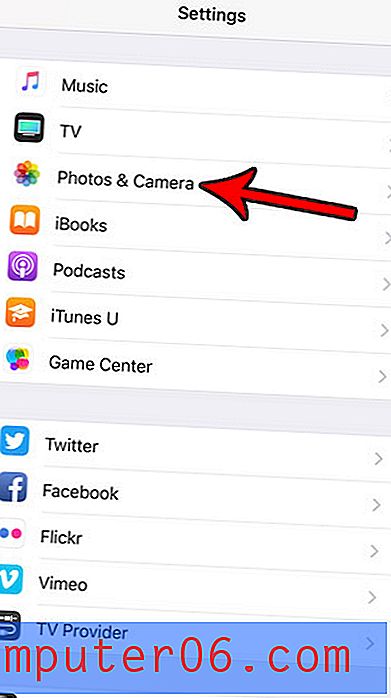
Etapa 3: role para a parte inferior do menu e toque no botão à direita de Manter foto normal .
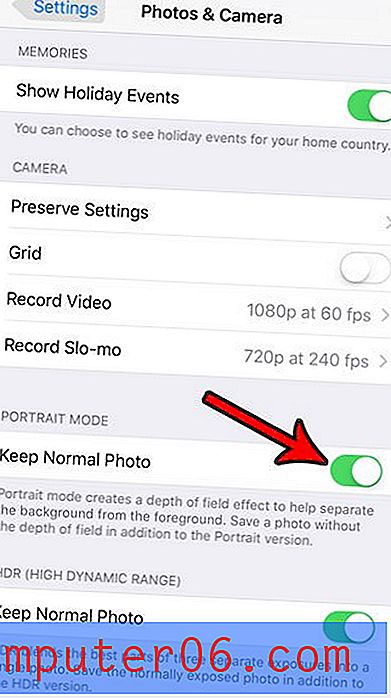
Observe que isso se aplica apenas às fotos que você tira e seleciona o modo Retrato.
Se você estiver enfrentando problemas de espaço no seu iPhone, há algumas etapas que você pode seguir para se dar um pouco mais de espaço. Leia nosso guia para liberar espaço de armazenamento do iPhone para obter dicas e truques.